
Cu Gmail adăugând posibilitatea de a efectua apeluri gratuite în SUA și Canada, acum este momentul potrivit pentru a investi într-un microfon de computer de calitate. Vom scoate câteva dintre presupunerile din acest proces și vă vom oferi câteva sfaturi despre configurarea microfonului după ce îl veți obține.
Fotografie de vizual.dichotomie .
Ce anume sa cauti
Există o mulțime de opțiuni diferite de microfon și o listă lungă de specificații pentru fiecare. Care dintre acestea contează și care sunt doar hype?
Factor de formă
Cea mai mare diferență între microfoane este factorul lor de formă. Acesta ar trebui să fie primul lucru pe care îl decideți.
Dacă sunteți jucător sau pur și simplu preferați dispozitivele multifuncționale, a căști este o alegere bună. Căștile sunt căști care au atașat un microfon. Calitatea și confortul căștilor și al microfonului variază destul de mult, așa că citiți recenziile modelelor în gama de preț dorită.
Dacă aveți deja o pereche bună de căști sau doriți doar ceva ieftin și ușor, a microfon desktop funcționează cel mai bine. Acestea includ un fel de bază, astfel încât să puteți așeza pur și simplu microfonul pe birou și să mergeți bine.
Dacă vă gândiți să faceți podcasturi sau alte înregistrări audio, ar trebui să vă uitați la un microfon profesional . Acestea sunt mai mari, mai grele și sunt concepute pentru a fi ținute fie în mână, fie într-un suport pentru microfon - ceea ce poate reprezenta o cheltuială suplimentară. Cele mai frecvente microfoane profesionale sunt fie dinamic sau condensator . Microfoanele dinamice pot avea o bătaie, așa că, dacă sunteți aspru în ceea ce privește dispozitivele electronice, vor rezista mai bine. Microfoanele cu condensator sunt mai fragile, dar în general fac o treabă mai bună reproducând sunete.
Există câțiva alți factori de formă care ar putea funcționa mai bine pentru dvs., cum ar fi microfoanele cu rever pe care le puteți fixa în cămașă sau microfoanele pentru săli de conferințe care sunt concepute pentru a fi în mijlocul unei mese pline de oameni. Dacă aveți o nevoie specifică, o căutare rapidă pe web ar trebui să dezvăluie factorul de formă ideal pentru microfon de căutat.
Conector

Fotografie de ladyada .
Din fericire, există puține opțiuni pentru modul în care microfonul dvs. se poate conecta la computer; cu toate acestea, există câteva diferențe importante între opțiuni.
Un conector de 3,5 mm este același cu mufa de la majoritatea căștilor. Majoritatea computerelor - chiar și a laptopurilor - au o conexiune de microfon de 3,5 mm, deci, în majoritatea cazurilor, puteți doar să vă conectați microfonul la mufa de 3,5 mm. Cu toate acestea, caracteristicile de sunet integrate ale majorității plăcilor de bază și laptopurilor nu sunt de foarte bună calitate, așa că, dacă intenționați să faceți podcasturi sau înregistrări, este posibil să fie nevoie să investiți într-o placă de sunet dedicată cu o intrare de 3,5 mm pentru microfon.
Conectorii USB devin din ce în ce mai frecvenți. Acestea vor funcționa la fel pe orice computer cu conexiune USB, deci nu este nevoie să cumpărați o placă de sunet dacă intenționați să realizați înregistrări. Nu există nici un dezavantaj special pentru un microfon USB, cu excepția cazului în care deja vă epuizați sloturile USB (deși, în acest caz, puteți prelua un hub USB ieftin!)
Microfoanele profesionale tind să folosească Conector XLR . Dacă aveți deja un microfon profesionist cu un conector XLR sau sunteți fixat pe unul, există adaptoare XLR la USB, iar plăcile de sunet de ultimă generație tind să aibă o metodă de acceptare a intrării XLR. Aceste opțiuni sunt oarecum scumpe, dar pot fi mai ieftine decât obținerea unui microfon USB profesional de calitate echivalentă.
Există și opțiuni wireless, dacă preferați să nu vă ocupați de cabluri. Acestea se conectează de obicei prin unde radio recepționate la un dongle USB conectat la computer sau prin Bluetooth.
Anularea zgomotului
Multe microfoane - chiar și ieftine - oferă un anumit grad de anulare a zgomotului. Dacă vă aflați într-o cameră zgomotoasă sau dacă computerul dvs. este deosebit de puternic, aceasta este o caracteristică de căutat. Asigurați-vă că citiți recenziile pentru a confirma că funcția de anulare a zgomotului funcționează bine!
Direcționalitate
Microfoanele pot fi proiectate pentru a capta sunetul direct într-o singură direcție - unidirecțional microfoane - sau în toate direcțiile - omnidirecțional microfoane. Dacă vă aflați într-o cameră zgomotoasă, un microfon unidirecțional este o alegere mai bună. Dacă doriți să ridicați zgomotele din cameră, de exemplu, într-o situație de conferință, veți dori un microfon omnidirecțional.
Răspuns în frecvență
Multe microfoane își vor lista gama de răspunsuri în frecvență (de exemplu, 40Hz - 16KHz). De la sine, aceste informații nu sunt deosebit de utile și nu ar trebui să judecați un microfon cu un interval de răspuns mai larg ca fiind obiectiv mai bun. Vocile umane se încadrează în mod obișnuit în intervalul 85-255Hz, până în capabilitățile chiar și a celui mai ieftin microfon pentru computer.
Cu toate acestea, dacă înregistrați mai profesionist, vă recomandăm să investigați microfonul curba de răspuns în frecvență .
Alti factori
Producătorii pot enumera alte specificații, cum ar fi sensibilitatea microfonului și impedanța de intrare, dar, în general, acești factori nu sunt importanți în comparație cu cei enumerați mai sus.
La fel ca în cazul majorității componentelor computerului, nu există nici cea mai bună alegere - depinde pentru ce intenționați să utilizați microfonul și cât de mult sunteți dispus să cheltuiți. Mai presus de toate, faceți-vă cercetările și citiți recenziile (Amazon și Newegg sunt surse bune de recenzii) înainte de a vă lua decizia!
Testarea microfonului
După ce ați ales un microfon și l-ați conectat la computer, ar trebui să-l testați pentru a vă asigura că vocea dvs. este transmisă puternic și clar. Pașii pentru a face acest lucru variază în funcție de sistemul de operare.
Windows 7 și Vista
Faceți clic pe meniul Start și tastați „sunet” în câmpul de căutare. Programul Sound Recorder ar trebui să fie prima opțiune. Deschidel.
Notă: dacă ați dezactivat căutarea, o puteți găsi în Toate programele> Accesorii> Înregistrator de sunet.
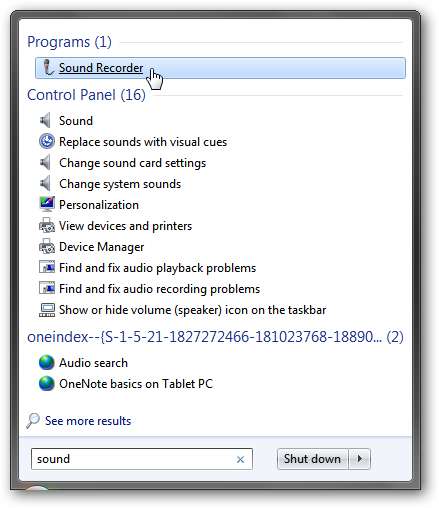
Faceți clic pe butonul Porniți înregistrarea și vorbiți în microfonul dvs., același volum și ton pe care le-ați folosi în timp ce discutați online.
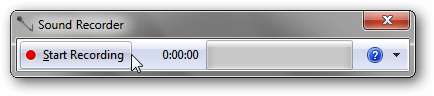
Când ați terminat, faceți clic pe butonul Opriți înregistrarea, salvați fișierul audio undeva și ascultați-l pentru a confirma că microfonul funcționează corect.
Dacă nu auziți nimic sau dacă este prea tare sau prea liniștit, faceți clic dreapta pe indicatorul de control al volumului din tava de sistem și selectați Dispozitive de înregistrare.
Notă: dacă ați ascuns indicatorul de control al volumului, îl puteți accesa prin Panoul de control> Sunet.
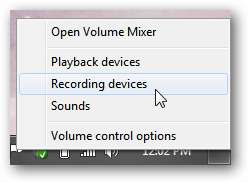
Ar trebui să vă vedeți microfonul listat. Dacă vorbiți în el, bara din dreapta ar trebui să se umple în funcție de cât de tare vorbiți.
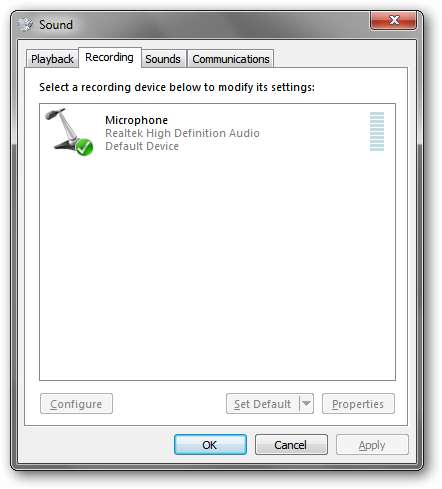
Faceți clic dreapta pe microfon și selectați proprietăți. Accesați fila Nivele și modificați volumul microfonului la un nivel adecvat.
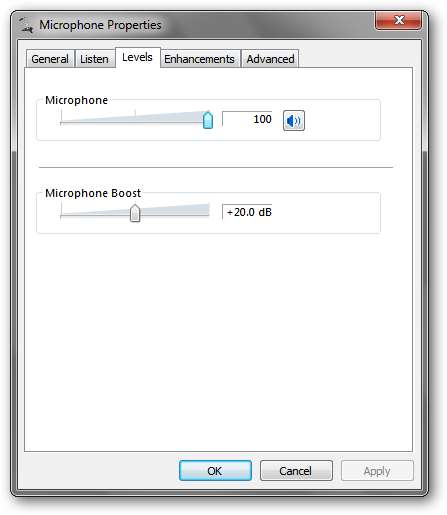
Înregistrați-vă din nou pentru a vă asigura că nivelul volumului este bun. Există alte opțiuni pe care le puteți modifica în caseta Proprietăți microfon - încercați-le dacă vi se par utile.
Windows XP
Windows XP oferă un expert frumos pentru testarea și setarea unui nivel de volum adecvat pentru microfonul dvs.
Faceți clic dreapta pe indicatorul de control al volumului din tava de sistem și selectați Ajustare proprietăți audio.
Notă: dacă ați ascuns indicatorul de control al volumului, îl puteți accesa prin Panoul de control> Sunete și dispozitive audio.
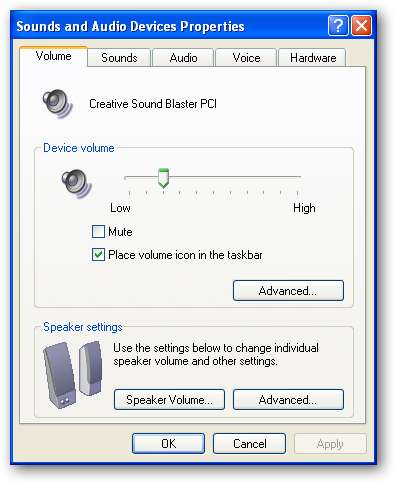
Comutați la fila Voice și faceți clic pe butonul Test hardware.
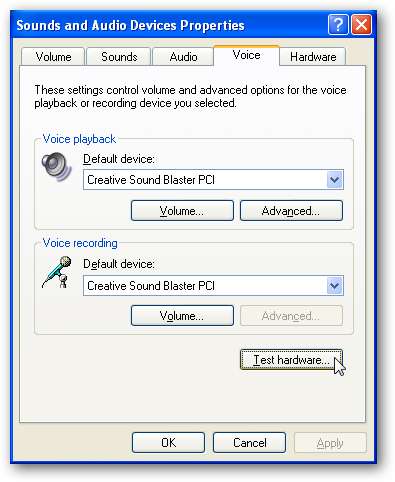
Vrăjitorul vă va cere să rostiți câteva propoziții, repetând sunetul înregistrat și să reglați volumul în consecință. Destul de la îndemână!

Ubuntu Linux
Deschideți o fereastră terminal (Aplicații> Accesorii> Terminal) și introduceți comanda alsamixer .
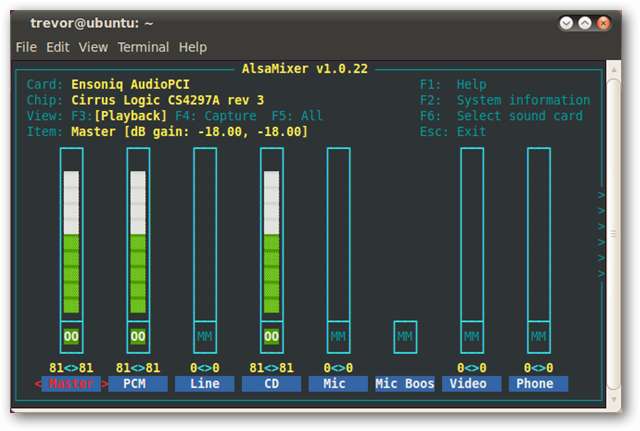
Verificați dacă intrarea Mic are un volum rezonabil. Dacă nu, utilizați tastele săgeți pentru a evidenția intrarea Mic și ridicați volumul la aproximativ 50. Apăsați M pe tastatură pentru a vă asigura că există un 00 verde sub bară, nu MM.
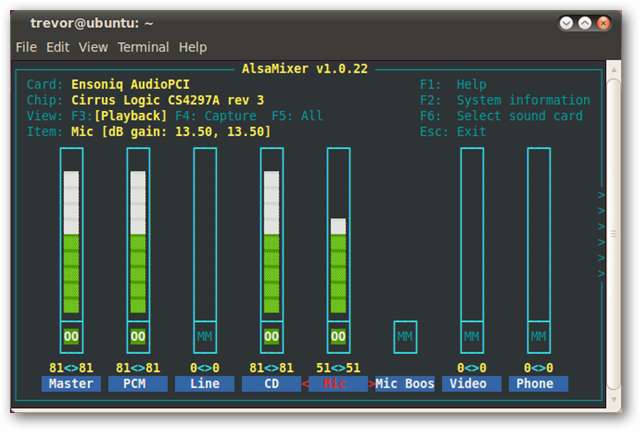
Pentru a vă testa microfonul, faceți clic pe Aplicații> Sunet și video> Înregistrator de sunet.
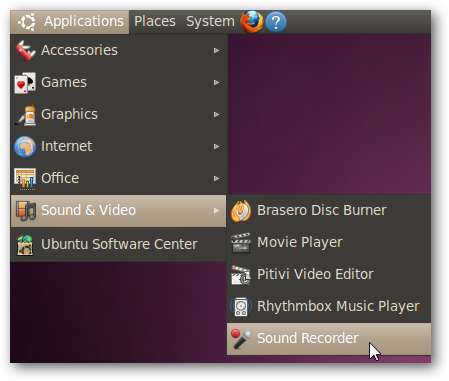
Înregistrați-vă vorbind câteva secunde, apoi opriți înregistrarea și redați-o.
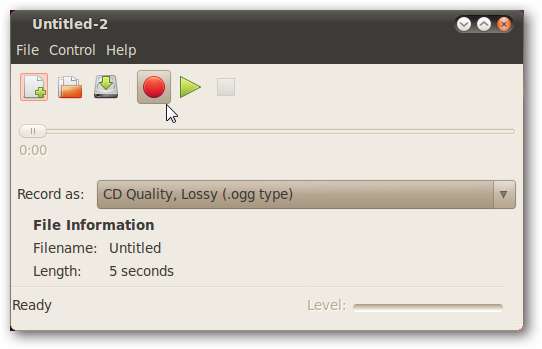
Mac OS X
Notă: nu am avut un aparat de testare Mac OS X disponibil. Dar gestionarea opțiunilor de sunet de bază este similară cu cea din Windows folosind preferințele de sunet.
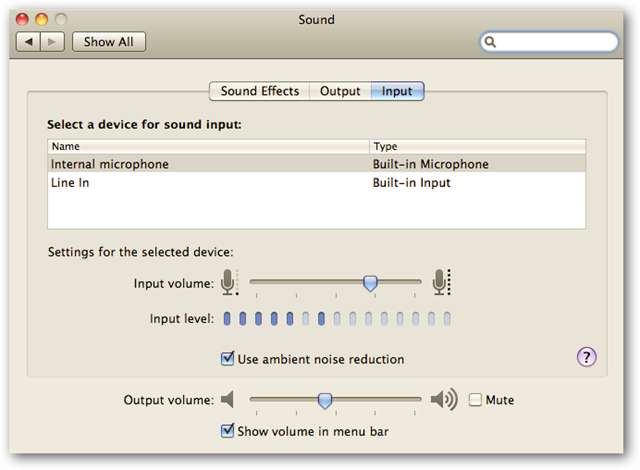
Dacă aveți pachetul iLife, cel mai simplu mod de a vă testa microfonul este să deschideți GarageBand, să începeți un nou proiect gol și să înregistrați sunet. Redați-l pentru a vă asigura că funcționează conform intenției.
Dacă nu aveți iLife, încercați programul Audacity, descris în Înregistrarea audio secțiunea de mai jos.
Utilizarea microfonului
Iată câteva sfaturi pentru a profita la maximum de microfon.
- Opriți difuzoarele. Dacă nu, sunetul provenit de la difuzoare ar putea fi preluat de microfonul dvs., făcând un sunet enervant acut. Dacă trebuie să auziți sunet în timp ce utilizați microfonul, utilizați căști.
- Păstrați volumul la un nivel rezonabil. Este tentant să creșteți volumul și creșterea dinamică, astfel încât să puteți fi auzit cu ușurință, dar acest lucru va face ca vocea dvs. să fie distorsionată („decupată”) când ridicați vocea.
- Testați microfonul cu fiecare aplicație care îl folosește. Unele, cum ar fi Skype, vor modifica setările de volum ale microfonului; efectuați un apel de testare pentru a vă asigura că puteți fi auzit în mod clar, apoi retestați atunci când utilizați o altă aplicație după aceea.
Înregistrarea audio
Dacă doriți să începeți înregistrarea audio, indiferent dacă este vorba de un podcast, comentariu sau altă înregistrare permanentă, vă recomandăm să încercați programul cu mai multe platforme Audacity.
Când programul pornește, aveți o ardezie goală. Pentru a înregistra un sunet de la microfon, faceți clic pe butonul roșu de înregistrare.

Faceți clic pe butonul de oprire când ați terminat și aveți prima piesă audio!

Puteți înregistra mai multe piese sau puteți adăuga pe pista curentă. Suprapunerea pieselor una peste cealaltă vă permite să adăugați muzică de fundal vocii dvs. sau vă permite să înregistrați două persoane separat și apoi să le combinați după aceea.

Audacity este un instrument puternic de editare audio, gratuit și disponibil pentru Windows, Linux și Mac OS X. Poate exporta în mai multe formate, inclusiv MP3 (deși acest lucru necesită descărcarea unui codificator MP3 extern). Poate fi puțin descurajant pentru sarcini simple, cum ar fi înregistrarea unui mesaj pentru bunica, dar dacă doriți să începeți propriul podcast, merită să vă dedicați timp pentru a învăța Audacity!
Descărcați Audacity, editorul de sunet cross-platform gratuit







